O USB Redirector permite acessar qualquer dispositivo USB através de uma LAN ou Internet, facilitando uma colaboração perfeita com colegas, independentemente de onde estejam localizados.
Veja a lista completa de dispositivos compatíveis
Redirecionar dispositivos USB pela rede
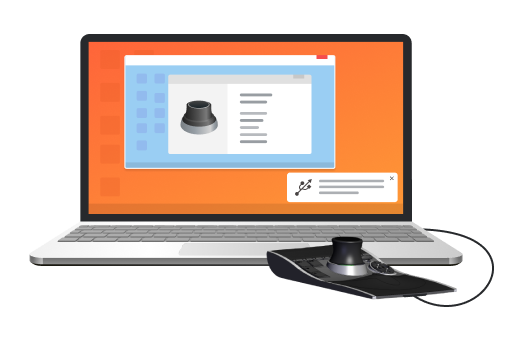

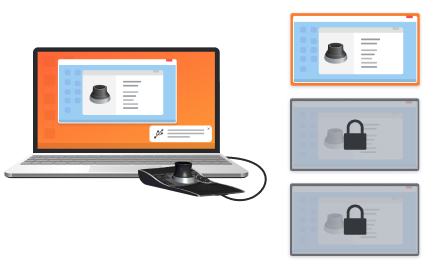
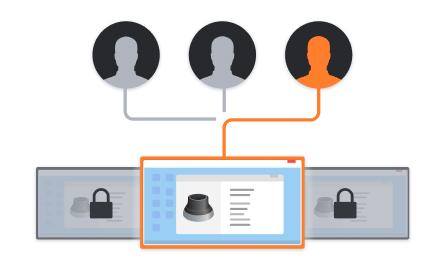




A opinião dos clientes
Engenheiro de Aplicativos de Software
Com o USB Network Gate, não há necessidade de usar hardware ou cabos adicionais. Também não é necessária qualquer configuração de conexão complexa.
Técnico de Dados de Voo
Gerente de Sistemas de Informação
Graças ao seu software, podemos acessar uns dongles de licença muito específicos de nossa matriz alemã, o que nos poupa muito dinheiro.
Aficionada à Fotografia